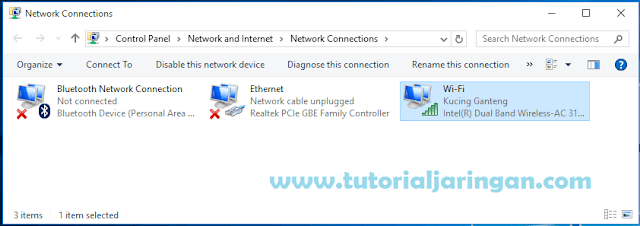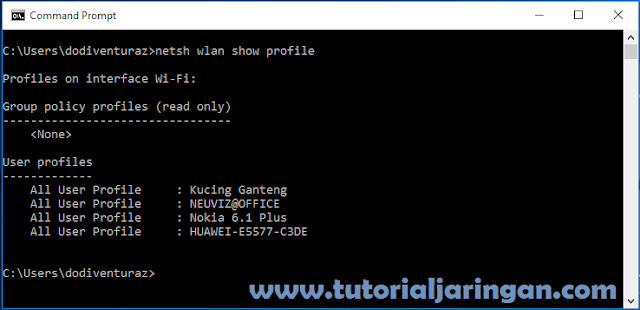Cara Melihat Password Yang Tersimpan di Linux Melalui Terminal - WiFi adalah teknologi komunikasi yang memanfaatkan peralatan elektronik untuk bertukar data menggunakan media wireless (nirkabel/tanpa kabel) pada sebuah jaringan komputer, wifi umumnya dipakai untuk mengakomodir kebutuhan akses internet client yang memiliki mobilitas tinggi (berpindah-pindah).
Di era digital seperti sekarang ini, wifi sudah banyak digunakan dan sangat mudah dijumpai, misalnya saja di kafe, restaurant, sekolah, kampus maupun area perkantoran. Hal ini tak lain karena teknologi wifi memberikan kemudahan kepada client untuk terhubung ke jaringan internet secara mobile dan tidak terpaku oleh kabel.
Agar bisa terhubung ke jaringan via wifi, maka kita memerlukan password WPA/WPA2 PSK untuk proses otentikasi yang sebelumnya sudah diset ketika pertama kali menginstal jaringan wifi. Jika laptop sudah berhasil terkoneksi, maka selanjutnya profile wifi akan disimpan pada system komputer sehingga ketika kita ingin terkoneksi kembali ke jaringan wifi, kita tidak perlu repot-repot menginput ulang password wifi.
Baca juga : Cara mengetahui password wifi yang tersimpan di windows
Sebagai pengguna, tentunya kita akan dimudahkan karena cukup menginput password wifi sekali saja kita bisa terhubung kapan saja tanpa harus menginput passwordnya berulang kali. Namun masalahnya terkadang kita suka lupa password wifi kita sendiri sehingga tidak bisa mengkoneksikan device baru.
Me-reset konfigurasi router wifi tentunya bukan pilihan tepat, terlebih jika alasannya hanya karena lupa password, solusinya kita bisa mengecek password wifi pada komputer / laptop yang sebelumnya pernah terkoneksi.
Caranya buka konsol terminal, kemudian kita pindah ke direktori /etc/NetworkManager/system-connections dengan mengetikkan perinah berikut.
Baca juga : Cara pindah antar direktori melalui terminal linux
Pada sub direktori ../system-connections inilah semua profile wifi yang pernah kita pakai akan tersimpan, kamu bisa menampilkannya dengan perintah ls.
Baca juga : Cara menampilkan isi folder di linux melalui terminal
Selain profile wifi, di dalam sub direktori ../system-connections juga menyimpan file konfigurasi untuk interface VPN dan Wired connection (interface ethernet).
Sekarang kita akan coba menampilkan password wifi yang tersimpan pada SSID tutorialjaringan.com, kita bisa menampilkannya dengan perintah cat.
Dari output perintah cat di atas, kita bisa menemukan password wifinya pada kolom psk seperti yang saya tandai dengan tanda panah berwarna merah.
Mudah bukan ? dengan begitu kamu gak perlu lagi panik kalau lupa password wifi karena kamu bisa mengeceknya melalui profile wifi yang sudah tersimpan di system linux.
Demikian tutorial cara mengetahui password wifi pada linux, semoga bermanfaat dan terima kasih.
Sumber referensi :
Agar bisa terhubung ke jaringan via wifi, maka kita memerlukan password WPA/WPA2 PSK untuk proses otentikasi yang sebelumnya sudah diset ketika pertama kali menginstal jaringan wifi. Jika laptop sudah berhasil terkoneksi, maka selanjutnya profile wifi akan disimpan pada system komputer sehingga ketika kita ingin terkoneksi kembali ke jaringan wifi, kita tidak perlu repot-repot menginput ulang password wifi.
Baca juga : Cara mengetahui password wifi yang tersimpan di windows
Sebagai pengguna, tentunya kita akan dimudahkan karena cukup menginput password wifi sekali saja kita bisa terhubung kapan saja tanpa harus menginput passwordnya berulang kali. Namun masalahnya terkadang kita suka lupa password wifi kita sendiri sehingga tidak bisa mengkoneksikan device baru.
Me-reset konfigurasi router wifi tentunya bukan pilihan tepat, terlebih jika alasannya hanya karena lupa password, solusinya kita bisa mengecek password wifi pada komputer / laptop yang sebelumnya pernah terkoneksi.
Cara Mengetahui Password WiFi di Linux Melalui Terminal
Pada operating system berbasis GNU/Linux kita bisa melihat password wifi yang sudah tersimpan dengan mudah, yaitu melalui konsol terminal menggunakan antar muka baris perintah (CLI).Caranya buka konsol terminal, kemudian kita pindah ke direktori /etc/NetworkManager/system-connections dengan mengetikkan perinah berikut.
Baca juga : Cara pindah antar direktori melalui terminal linux
cd /etc/NetworkManager/system-connections
Pada sub direktori ../system-connections inilah semua profile wifi yang pernah kita pakai akan tersimpan, kamu bisa menampilkannya dengan perintah ls.
Baca juga : Cara menampilkan isi folder di linux melalui terminal
Selain profile wifi, di dalam sub direktori ../system-connections juga menyimpan file konfigurasi untuk interface VPN dan Wired connection (interface ethernet).
Sekarang kita akan coba menampilkan password wifi yang tersimpan pada SSID tutorialjaringan.com, kita bisa menampilkannya dengan perintah cat.
sudo cat tutorialjaringan.com
Dari output perintah cat di atas, kita bisa menemukan password wifinya pada kolom psk seperti yang saya tandai dengan tanda panah berwarna merah.
Mudah bukan ? dengan begitu kamu gak perlu lagi panik kalau lupa password wifi karena kamu bisa mengeceknya melalui profile wifi yang sudah tersimpan di system linux.
Demikian tutorial cara mengetahui password wifi pada linux, semoga bermanfaat dan terima kasih.
Sumber referensi :